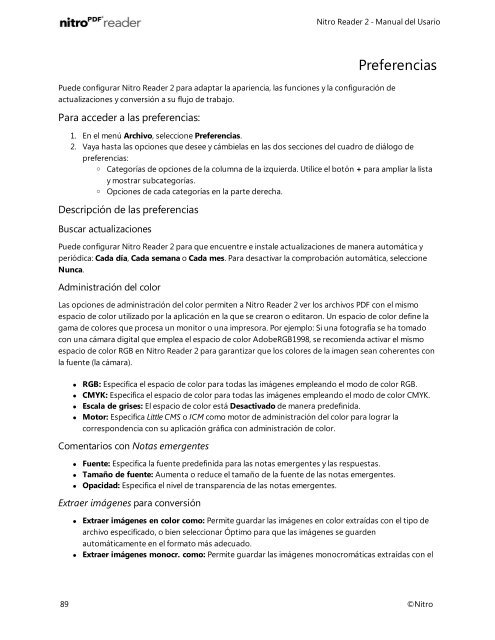Nitro Reader 2 Manual del Usario
Nitro Reader 2 Manual del Usario
Nitro Reader 2 Manual del Usario
Create successful ePaper yourself
Turn your PDF publications into a flip-book with our unique Google optimized e-Paper software.
Puede configurar <strong>Nitro</strong> <strong>Reader</strong> 2 para adaptar la apariencia, las funciones y la configuración de<br />
actualizaciones y conversión a su flujo de trabajo.<br />
Para acceder a las preferencias:<br />
Preferencias<br />
1. En el menú Archivo, seleccione Preferencias.<br />
2. Vaya hasta las opciones que desee y cámbielas en las dos secciones <strong>del</strong> cuadro de diálogo de<br />
preferencias:<br />
o Categorías de opciones de la columna de la izquierda. Utilice el botón + para ampliar la lista<br />
y mostrar subcategorías.<br />
o Opciones de cada categorías en la parte derecha.<br />
Descripción de las preferencias<br />
Buscar actualizaciones<br />
Puede configurar <strong>Nitro</strong> <strong>Reader</strong> 2 para que encuentre e instale actualizaciones de manera automática y<br />
periódica: Cada día, Cada semana o Cada mes. Para desactivar la comprobación automática, seleccione<br />
Nunca.<br />
Administración <strong>del</strong> color<br />
Las opciones de administración <strong>del</strong> color permiten a <strong>Nitro</strong> <strong>Reader</strong> 2 ver los archivos PDF con el mismo<br />
espacio de color utilizado por la aplicación en la que se crearon o editaron. Un espacio de color define la<br />
gama de colores que procesa un monitor o una impresora. Por ejemplo: Si una fotografía se ha tomado<br />
con una cámara digital que emplea el espacio de color AdobeRGB1998, se recomienda activar el mismo<br />
espacio de color RGB en <strong>Nitro</strong> <strong>Reader</strong> 2 para garantizar que los colores de la imagen sean coherentes con<br />
la fuente (la cámara).<br />
l RGB: Especifica el espacio de color para todas las imágenes empleando el modo de color RGB.<br />
l CMYK: Especifica el espacio de color para todas las imágenes empleando el modo de color CMYK.<br />
l Escala de grises: El espacio de color está Desactivado de manera predefinida.<br />
l Motor: Especifica Little CMS o ICM como motor de administración <strong>del</strong> color para lograr la<br />
correspondencia con su aplicación gráfica con administración de color.<br />
Comentarios con Notas emergentes<br />
l Fuente: Especifica la fuente predefinida para las notas emergentes y las respuestas.<br />
l Tamaño de fuente: Aumenta o reduce el tamaño de la fuente de las notas emergentes.<br />
l Opacidad: Especifica el nivel de transparencia de las notas emergentes.<br />
Extraer imágenes para conversión<br />
<strong>Nitro</strong> <strong>Reader</strong> 2 - <strong>Manual</strong> <strong>del</strong> <strong>Usario</strong><br />
l Extraer imágenes en color como: Permite guardar las imágenes en color extraídas con el tipo de<br />
archivo especificado, o bien seleccionar Óptimo para que las imágenes se guarden<br />
automáticamente en el formato más adecuado.<br />
l Extraer imágenes monocr. como: Permite guardar las imágenes monocromáticas extraídas con el<br />
89 ©<strong>Nitro</strong>